For dem der kan lide at holde forbindelsen til internettet på farten, er det ikke muligt at undvære WiFi. Tilgængeligheden af WiFi på offentlige områder og også vores hjem som hjalp os på enhver mulig måde. Som vi rejser til forskellige steder og krydse gennem forskellige møder, føler vi at det er nødvendigt at foretage vores system, der indeholder alt vores arbejde. Derfor er det vigtigt for systemet at have operationelle DHCP, der kan vise sig at være nyttig, mens du bruger WiFi i offentlige rum. Før vi forstår at deaktivere eller aktivere DHCP i vores Windows-operativsystem, lad os forstå, hvorfor Dynamic Host Configuration Protocol (eller DHCP, som vi skal henvise til det i artiklen), er nødvendigt, og hvad det handler om?
Del 1 Hvad er DHCP?
DHCP er en væsentlig funktion, der giver dig mulighed for at forbinde dit system med en WiFi, der er konfigureret til det offentlige rum. Det sker for at være en klient-server-protokol, der automatisk giver brugeren en Internet Protocol (IP) vært sammen med en IP-adresse og andre relevante konfiguration oplysninger, som omfatter undernetmasken og standard-gateway. RFC 2131 og 2132 definerer DHCP til at være en Internet Engineering Task Force (IETF) standard baseret på Bootstrap Protocol (BOOTP), som den deler mange implementeringsdetaljer med protokollen. DHCP er afgørende for, at værter til at opnå den nødvendige TCP / IP-konfigurationen fra en DHCP-server problemer.
Da vi overvejer Windows i given artikel, må vi overveje Microsoft Windows Server 2003 operativsystem, der inkluderer DHCP Server Service, og sker for at være en valgfri netværkskomponent. Bemærk venligst at alle Windows-baserede klienter omfatter DHCP klient som en del af TCP / IP, herunder Windows Server 2003, Microsoft Windows XP, Windows 2000, Windows NT 4.0, Windows Millennium Edition (Windows Me), og også Windows 98. det er klart, de nye versioner af Windows, der omfatter Window 7, 8, og 10 kommer med funktionaliteten af DHCP. I det følgende afsnit vil vi foretage fremgangsmåde til at aktivere DHCP på vores systemer.
Del 2 Sådan har DHCP aktiveret på Windows System?
I det følgende afsnit vil vi liste ud de trin, der kan hjælpe dig aktivere DHCP på Windows 10 med lethed. I modsætning til de tidligere varianter af Windows, er processen blevet gjort forholdsvis enkel i den seneste udbud af Windows.
1) At have DHCP aktiveret, skal du trykke kombinationen af Windows-tasten + R på skrivebordet skærm, som starter den 'Kør' kommando kassen. Når kommandoen boksen vises, type 'ncpa.cpl', og dette vil lede dig til netværket og deler vindue.
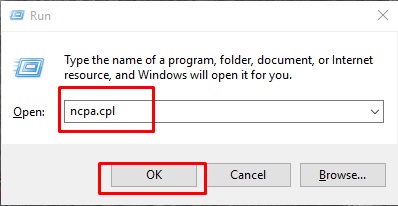
2) Når du er inde i Netværks- og delingscenter vindue, skal du blot højreklikke på ikonet, der siger 'Ethernet', og klik på Egenskaber. Hvis du bliver bedt af UAC, skal du blot klikke på 'Ja'.
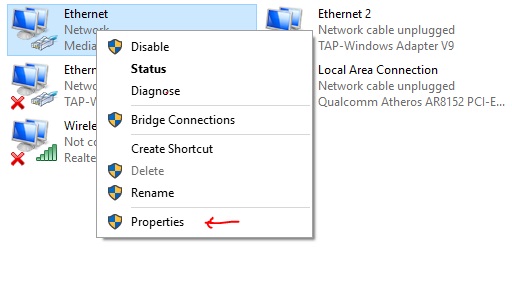
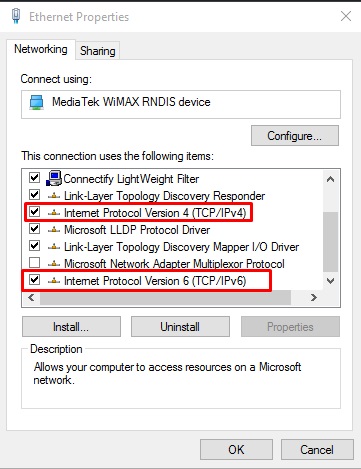
4) Følg ovenstående proces ved at dobbeltklikke på Internet Protocol version 4 (TCP / IPv4), og kontroller følgende felter for at have DHCP aktiveret, 'Hent en IP-adresse automatisk', og 'Hent DNS-serveradresse automatisk', og en gang du har gennemført processen, skal du trykke på 'OK'.
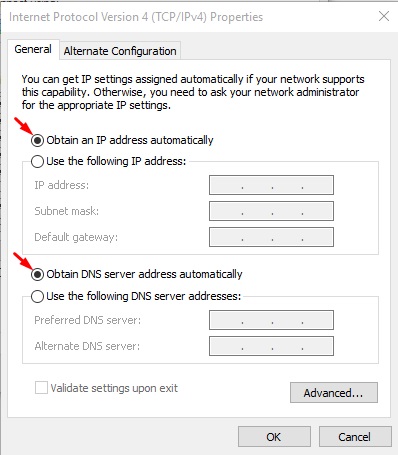 5)
5)
For dem der vælger Internet Protocol version 6 (TCP / IPv6), skal du følge ovenstående trin og derefter lukke vinduet for at få DHCP aktiveret.
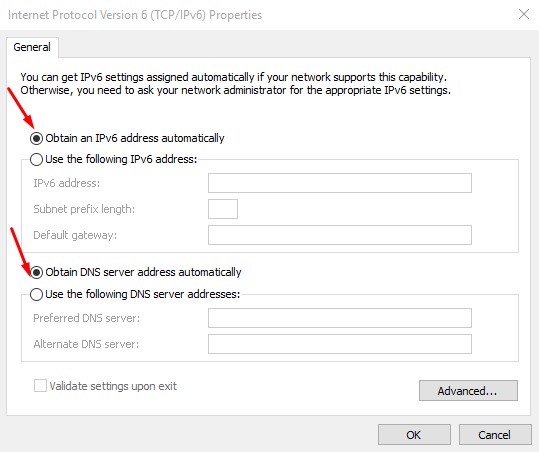
Her er en vigtig bemærkning for vores brugere at have DHCP aktiveret; når du gør de ovenfor anførte ændringer i dit system, sørge for, at bredbåndsrouter at blive sat til at bruge kan understøtte DHCP. Der er nogle routere, der kommer med et kontrolpanel, hvor du skal have DHCP aktiveret, men dem, der anvendes i disse dage har DHCP aktiveret som standard.
Del 3 Sådan deaktiveres DHCP i Windows operativsystemet?
I det følgende afsnit vil vi tage et kig på den procedure, der hjælper os med bytte om på rækkefølgen af DHCP aktiveret, hvilket er at deaktivere DHCP.
1) Igen, gå skrivebordet skærmen på dit system, og tryk på + X tastekombinationen Windows for at få adgang til Power User Menu.
2) Tryk på 'Netværksforbindelser' Option, der er opført der.
3) Hvis du har DHCP aktiveret på dit system, skal du være at se to typer netværksforbindelser, som er Ethernet og WiFi. Du skal blot dobbeltklikke på den aktive netværksforbindelse.
4) Når du er på netværksforbindelsen status, skal du klikke på knappen 'Egenskaber'.
5) Det næste skridt har du klikke på Internet Protocol version 4 option og trykke på Egenskaber knappen. Brugerne skal bemærke, at kunne være påkrævet lignende trin, der skal udføres på IPv6 så godt.
6) For at vende status DHCP aktiveret, hvilket er at deaktivere det, vi indtaste Netværksindstillinger, og vælg indstillingen 'Brug følgende IP-adresse', og derefter indtaste værdierne for IP-adresse, undernetmaske og standardgateway . Også afslutte processen at vende DHCP aktiveret ved at trykke på 'Brug følgende DNS-serveradresse' valgmulighed og indtaste en værdi for dine foretrukne DNS-server. Brugerne kan frit indtaste en værdi for en tilsvarende DNS-server, som de ønsker det.
Som vi har lært gennem de ovennævnte metoder, for at få DHCP aktiveret, er afgørende for at bruge din internet på farten, og hvis du ønsker at deaktivere den for at sikre dine oplysninger via et offentligt rum, deaktivere den ved hjælp af ovennævnte trin med lethed.






